05、插入一些阴影选择砾石层并按Cmd / Ctrl + G分组图层。然后移动到最初的切割轨道层下。在这之间,创建一个新图层(Ctrl + Shift + N)。然后,你可以使用你喜欢的方法。在这种情况下,使用画笔工具,我们用50%的灰色绘制并叠加该图层。

06、添加更多详细信息通过此步骤,您可以添加更多详细信息。例如,选择导轨之间的碎石,然后删除。有了这个,你会使纹理看起来更好。有很多方法可以选择,但是对于这个过程,多边形套索工具很有用。一旦你做出选择,只需删除。
快速提示:平滑选择在大文件(300dpi)中,当您进行选择时,我们建议在切割之前羽化一点(选择>修改>羽化,设置为1像素)。用这个小技巧,当它被删除的时候,你将避免在边缘的锐利效果。
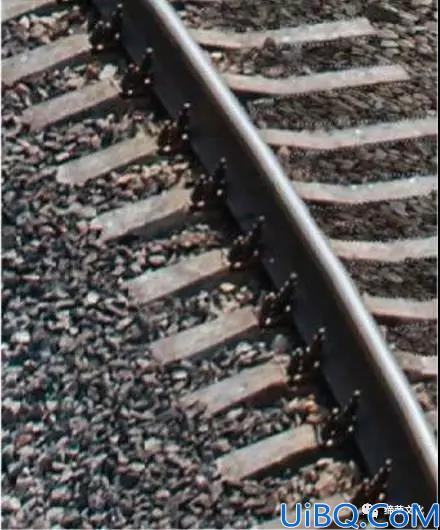
07、重新定义阴影复制左侧导轨图层(Cmd / Ctrl + J)并在原始图层下移动。现在移动内容,作为一个阴影。打开色调/饱和度(Cmd / Ctrl + U)并设置为:饱和度-100,亮度-100使其变黑。添加一个轻微的模糊(Cmd / Ctrl + F)。在这种情况下,我们选择了一个8像素的半径,并将图层设置为正片叠底。根据需要调整图层的不透明度。
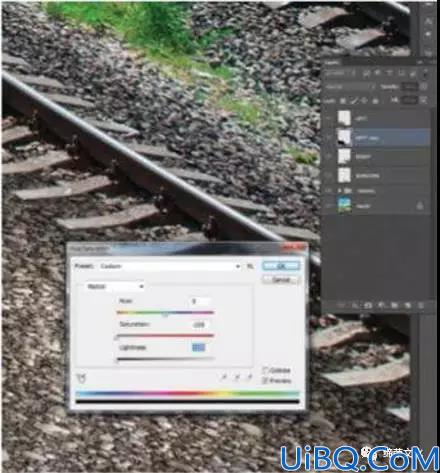
08、复制效果现在我们需要在后面做出同样的效果。再次,选择路径的每一边,复制并制作碎石纹理和阴影。如果你愿意,你可以在后台添加建筑物或山脉。如果你有一列火车,只需要复制一部分空的铁路,然后复制一个新的层,然后把它作为一个补丁去除火车。按Cmd / Ctrl + T来转换这个补丁,并安排到适当的地方。
添加拉链使用渲染的图像,或直接添加.OBJ在PHOTOSHOP

09、组织和分组在工作过程中保持秩序非常重要,在Photoshop中更是如此。此时我们需要安排图层。最好的方法是对图层进行分组,并在稍后为其提供名称和颜色以便于识别。自Photoshop CS6以来,已经提供了图层的搜索引擎。因此,有一个名字和颜。

001 颜色编码如您所见,颜色对于快速识别组合物中的区别非常有用
002 编组一切创建组是保持图层的一个好方法(防止您将它们放入单个图层中)
003 组织您的软件窗口也很重要。避免打开太多的工具
10、添加拉链图像将拉链图像添加到合成物(FileSilo上的zipper.png)并旋转或缩放以在正确的位置找到它。一旦找到,按Enter确认并自动转换为智能对象。您可以栅格化图层,因为它保持不变,或者作为智能对象离开。
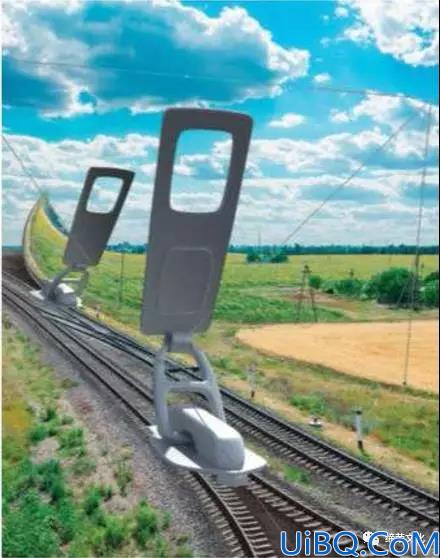
你永远不知道什么时候你想做出调整或者需要修改你所做的一些工作








 加载中,请稍侯......
加载中,请稍侯......
精彩评论